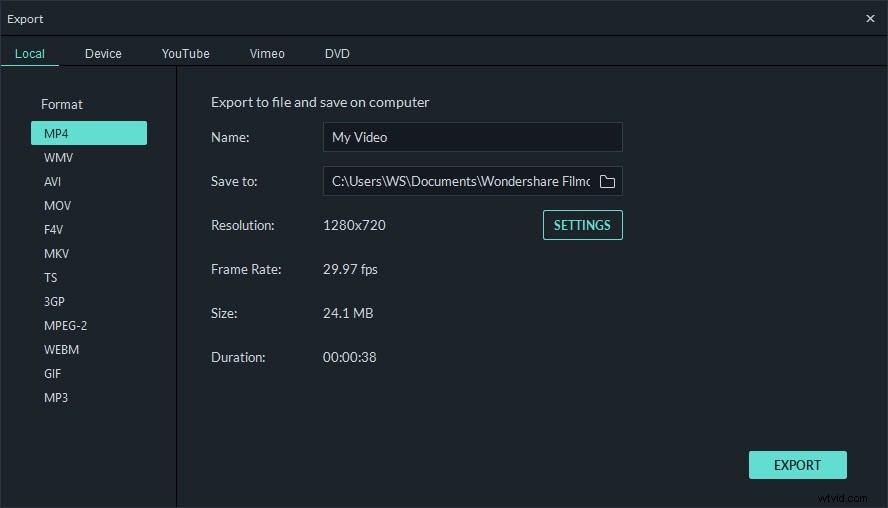Hledáte vynikající ekvivalent iMovie pro PC, abyste mohli upravovat video na počítači Microsoft Windows? Jo, na PC umožňuje Windows Movie Maker svým uživatelům upravovat videa. Mnoho uživatelů Windows je však vyčerpáno jeho špatnou kvalitou a chtějí najít skvělou náhradu za iMovie pro Windows, aby mohli provádět některé editační práce, jako je řezání, slučování a ořezávání a přidávání skvělých speciálních efektů.
Nejlepší ekvivalent iMoive pro Windows – Wondershare Filmora
Existuje ideální Windows ekvivalent iMovie. Jeho název je Wondershare Filmora . Co se týče úprav a aplikace efektů, je to velmi podobné iMovie. Pokud to vyzkoušíte, opravdu se vám bude líbit snadné použití. Nyní se podívejme, jak Filmora, počítačový ekvivalent iMovie, funguje v počítači se systémem Windows.
Související:
- Získejte nejlepší alternativy iMovie pro Mac
- Bezplatný software pro úpravu videa pro uživatele Mac
1. Spusťte tento ekvivalent iMovie pro Windows a poté importujte mediální soubory k úpravě
Když spustíte Filmora, stačí kliknout na možnost "Importovat" a načíst požadované video, fotografie a hudební soubory z počítače do alba uživatele. Potom přetáhněte videa na odpovídající časovou osu videa, přetáhněte fotografie na prostřední časovou osu a přetáhněte hudbu na časovou osu hudby. Samozřejmě, pokud nechcete přidávat fotografie a hudbu, jednoduše ignorujte související operaci.
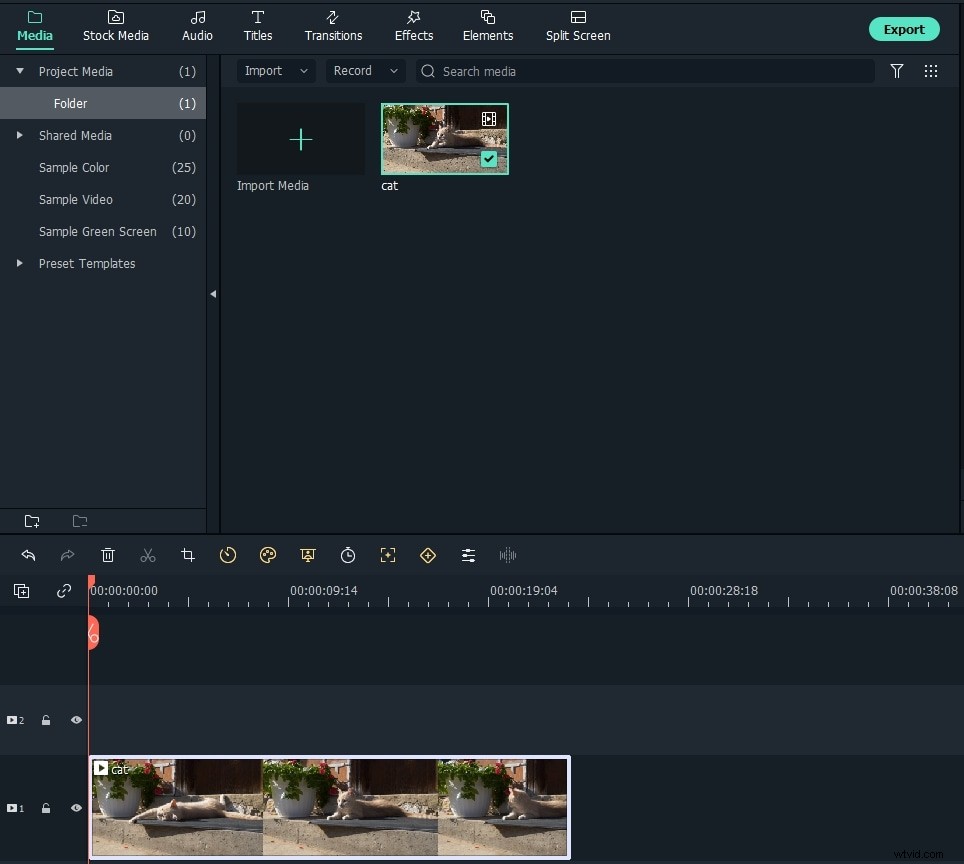
Poznámka: Můžete přetáhnout několik videí najednou, ale nepřetahujte jedno k druhému, jinak video rozdělíte. Samozřejmě je můžete znovu uspořádat přetažením.
2. Úpravy videí, zvuku a fotografií
- Upravit video/zvuk
Dvakrát klikněte na požadovaný video/audio klip na časové ose, můžete otevřít panel úprav. Můžete získat Video a Audio bar. Lišta videa vám umožňuje oříznout, otočit, upravit a zrychlit video, zatímco nástroj pro zvuk vám umožňuje upravovat zvukovou stopu, včetně hlasitosti, zeslabování a zeslabování a efektu (změna hlasu). Pamatujte, že pokud přidáte zvuk ke spojení videa, musíte ztlumit původní zvuk videa.
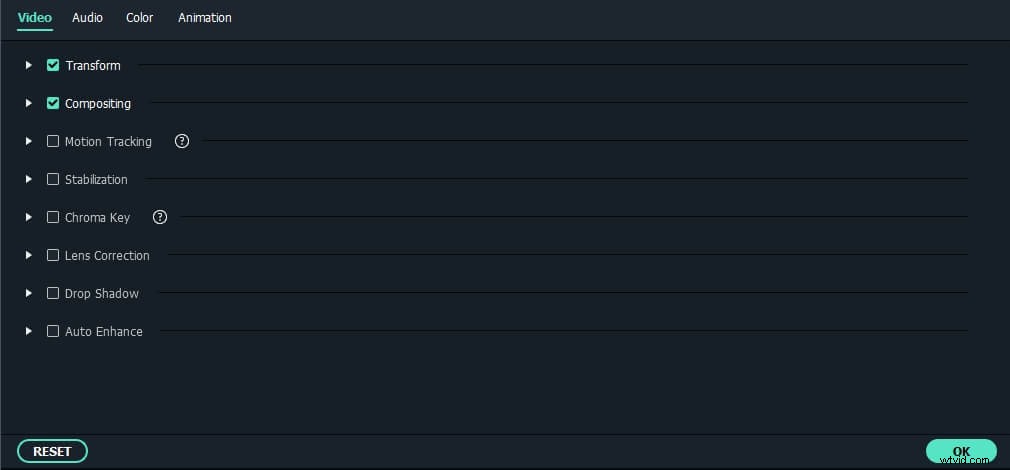
- Rozdělit video/audio
Chcete-li rozdělit video/audio klip, nejprve jej vyberte, poté přesuňte ukazatel času na libovolné místo a poté klikněte na tlačítko nůžek.
Související: Jak rozdělovat a stříhat videa
- Ořízněte video/audio na požadovanou délku
Chcete-li oříznout video/audio na libovolnou délku, stačí přetáhnout levý nebo pravý okraj klipu na požadovanou délku.
- Upravit fotografie
Pokud přidáte fotografii nebo obrázek, můžete kliknutím vytvořit skvělé video typu Picture-in-Picture. Jednoduše poklepejte na fotografii přidanou na časovou osu a zobrazí se okno pro úpravy fotografií, kde můžete poklepáním použít kterýkoli z asi 36 efektů pohybu (Ken-Burn). Chcete-li odstranit pohybový efekt, stačí kliknout pravým tlačítkem myši na fotografii na časové ose a poté z podnabídky vybrat "Odstranit pohyb". Klepněte na možnost "Upřesnit" v okně, můžete také otočit, označit fotografii nebo přidat nějaké další efekty, jako je Alfa, stín a okraj atd.
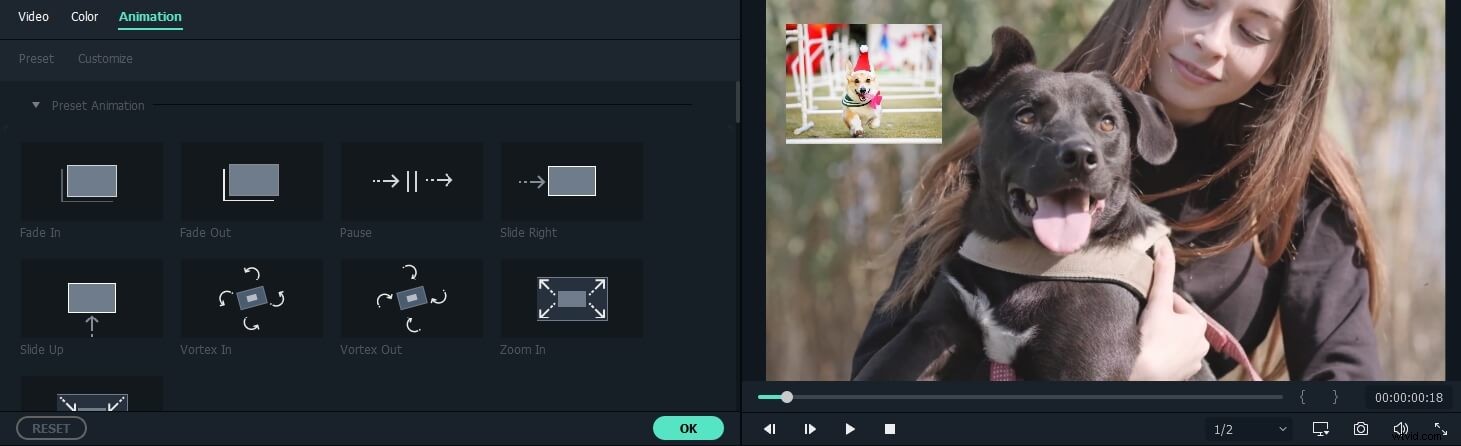
Související: Jak přidat obrázek do videa
- Další tipy pro úpravy
Tato verze ekvivalentu iMovie pro Windows poskytuje další skvělé nástroje pro úpravy. Můžete například přidat titulky, přechodové efekty, úvod/poděkování, komentář a další. V případě potřeby můžete přejít na tuto příručku Wondershare Filmora a získat podrobné kroky. Níže uvedené video je o efektu Filmora Block Buster, je opravdu fantastické, aby bylo vaše video atraktivnější.
Mohlo by se vám také líbit: Nejlepší alternativy iMovie pro Windows
3. Exportujte svůj výtvor videa
Nyní můžete exportovat a sdílet své skvělé mistrovské dílo. S Filmora můžete své video vytvořené exportovat do libovolného populárního video formátu, včetně MP4, WMV, MKV, MOV a GIF. Video můžete také exportovat do svých mobilních zařízení, jako jsou iPhone, iPad a další smartphony. A co víc, své video můžete vypálit na DVD nebo nahrát na YouTube a Vimeo a okamžitě je sdílet se svými přáteli. Stáhněte si nyní a bavte se!